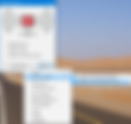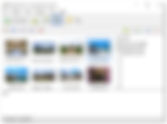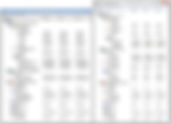Résultats de recherche
2798 résultats trouvés avec une recherche vide
- NetDisabler permet de désactiver rapidement votre connexion Internet
NetDisabler vous permet de désactiver rapidement votre connexion Internet/Réseau par un simple clic de souris. Vous pouvez choisir de désactiver complètement toute la connectivité réseau (y compris LAN) en choisissant l'option "Disable Devices" ou vous pouvez désactiver uniquement la connexion Internet en utilisant l'option "Block with DNS" ou "Block with Windows Firewall". Les fonctionnalités additionnelles comprennent une protection par mot de passe, pour empêcher les autres de réactiver la connexion, plus des options de ligne de commande pour les plus aguerris. OS : Windows 8 & 10 Langue : anglais Prix : Gratuit Page de l'éditeur
- CAM fournit toutes les données nécessaires pour exécuter votre PC de manière optimale
Finie l'époque où il fallait une multitude de logiciels pour contrôler et régler un PC. CAM est une solution complète et intuitive qui vous fournit toutes les données nécessaires pour exécuter votre PC de manière optimale. Effectuez le suivi des images par seconde (FPS) de tous vos jeux favoris, overclockez votre carte graphique pour repousser les limites de vos FPS, surveillez la température du processeur et de la carte graphique à tout moment, consultez les statistiques FPS de vos sessions de jeu les plus récentes, intégrez les températures principales et les mesures de performance dans le jeu, recevez un avertissement instantané lorsque des composants ne fonctionnent pas correctement, etc. OS : Windows 8 & 10 Langue : multilingue Prix : Gratuit Page de l'éditeur
- OneDrive a disparu ! Comment le réinstaller
Si OneDrive (le cloud de Microsoft) a disparu pour une raison inconnue sur votre PC et que vous désirez le réutiliser, sachez que OneDrive fait partie intégrante de Windows 10 et qu'une simple commande suffit pour le réinstaller dans la plupart des cas. Il existe deux commandes en fait, une pour Windows 32 bits et l'autre pour Windows 64 bits. Il vous faut donc, dans un premier temps, déterminer quel type de Windows occupe votre machine. Pour cela, tapez les touches Win + X et ensuite, cliquez sur le menu Système. Une fois le type de Windows déterminé, tapez à nouveau Win + X et ensuite, cette foi-ci, sur le menu Exécuter. Dans la fenêtre qui s'ouvre, tapez la commande suivante : Si vous avez Windows 10 (32 bits) %SystemRoot%\System32\OneDriveSetup.exe Si vous avez Windows 10 (64 bits) %SystemRoot%\SysWOW64\OneDriveSetup.exe Cliquez sur OK La réinstallation débute. Une fois l'installation terminée, Windows vous demande de mettre à jour OneDrive. Il ne vous reste plus qu'à entrer votre identifiant pour avoir accès à votre dossier OneDrive. Source : Microsoft Community tic-et-net.org www.top-password.com
- MiTeC System Information X - utilitaire qui affiche des informations détaillées sur votre PC
MiTeC System Information X est un utilitaire permettant d'afficher des informations détaillées concernant la configuration matérielle de votre ordinateur. Il trouve les informations sur le processeur CPU, la mémoire, la carte mère, le système d'exploitation, la carte vidéo, le moniteur, les périphériques de stockage, la carte réseau, les imprimantes et les ports USB de votre PC. MiTeC System Information X vous permettra ainsi de connaître la configuration exacte de votre machine en affichant les informations détaillées des constructeurs des composants, leurs versions ou encore leur fréquence de fonctionnement dans le cas des processeurs. OS : Windows 8 & 10 Langue : anglais Prix : Gratuit Page de l'éditeur Post et texte de Kappa. Merci à lui de l'avoir présenté autrefois sur l'ancien forum dans la rubrique "Les découvertes de Kappa"
- Right Click Enhancer permet de personnaliser le menu contextuel droit de Windows
Right Click Enhancer permet de personnaliser le menu contextuel droit de Windows, en supprimant des éléments indésirables dans le menu "Envoyer vers" ou en ajoutant vos propres menus. En y consacrant un peu de temps, vous pourrez ajouter des raccourcis vers des dossiers/fichiers, créer un menu en cascade avec sous-menus, ajouter des menus du genre "God Mode, Déplacer vers, Copier dans un dossier, Créer une liste de fichiers", etc. Existe aussi en version portable. Certaines des fonctionnalités sont désactivées dans la version gratuite et disponible uniquement dans la version Pro pour 10,99 $. Pour consulter les différences, cliquez ici. Langue : multilingue OS : Windows 8 & 10/11 Prix : Gratuit Page officielle
- PhotoPageGen - créez une page web de photos en quelques clics
Créez une page web de photos en quelques clics ! Faites glisser et déposez un dossier d'images et / ou de vidéos Youtube, et c'est pratiquement tout ! Il vous reste, si vous le voulez, à personnaliser l'arrière-plan, les couleurs, les vignettes, les effets de transition, la largeur du site, l'ordre chronologique (du plus récent au plus ancien ou vice versa), ou par ordre alphabétique ou aléatoire. Le programme prend en charge les coordonnées GPS intégrées, vous pouvez ajouter un filigrane, des légendes, le nom de l'auteur, le copyright sur chaque image. Une fonction prévisualisation permet de contempler le résultat à tout moment et une fois la galerie jugée terminé, publiez le tout par FTP sur un serveur distant ou sur une plate-forme hosting du genre BitBalloon, NeoCities, etc. Langue : anglais OS : Windows Prix : Gratuit Page officielle
- SpotBright sauvegarde les images quotidiennes de l'écran de verrouillage de Windows
Vous aimez les images quotidiennes de l'écran de verrouillage de Windows Spotlight (Windows à la une), mais impossible de télécharger ces images afin de les visionner à votre guise. L'application SpotBright disponible sur le Windows Store va se charger de le faire pour vous. L'application télécharge la même image en deux résolutions Full HD : une pour PC en mode paysage de dimension 1920 x 1080 et une pour Windows Mobile 10 de dimension portrait 1080 x 1920. Elle stocke le tout dans le dossier Images (exemple chez moi C:\Users\Christian\Images) Si vous achetez l'application pour 1,10 CHF, vous pourrez en plus choisir d'activer les options suivantes : - Mise à jour périodique de la tuile dynamique - Mise à jour automatique de l'écran de verrouillage - Mise à jour automatique du fond d'écran - Images identiques sur le bureau et l'écran de verrouillage - Choisir l'intervalle de rafraîchissement - Notifications lorsque de nouvelles images arrivent sur le marché L'application fonctionne aussi, même lorsque Windows Spotlight est désactivé dans vos paramètres système. Langue : multilingue OS : Windows 10/11 Prix : Gratuit Page officielle
- Gamma Manager - Ajustez les paramètres de luminosité et gamma sur vos moniteurs sous Windows 11 / 10
Gamma Manager est une application open source légère sans installation (exécutable directement) qui vous permet d'ajuster à la fois les paramètres de luminosité et de gamma afin que vous puissiez profiter d'une expérience visuelle améliorée. L'application dispose d'une interface simple compatible Windows 11 et 10, avec des valeurs faciles à configurer et vous pouvez ajuster les paramètres des moniteurs en conséquence. Un fichier INI est créé enregistrant votre configuration, et vous pouvez ainsi définir un profil pour chaque moniteur dont vous disposez. Exemple sur PC de bureau, sous Windows 10, Moniteur Philips 27 pouces, 1920x1080 Exemple sur PC portable, sous Windows 11, Moniteur Thinkpad R500 LCD intégré 15 pouces, 1200x800 Sur une seule fenêtre, vous pouvez régler le gamma, la luminosité ou le contraste en saisissant la valeur souhaitée ou en déplaçant les barres dédiées. Les modifications peuvent être apportées à des couleurs RVB individuelles ou à l'ensemble, selon vos besoins et vos préférences. Si vous changez d'avis, appuyez simplement sur le bouton Reset pour rétablir toutes les valeurs par défaut. Gamma Manager peut intéresser toute personne utilisant plusieurs moniteurs, mais mais elle fonctionne assez bien pour un seul moniteur, car vous pouvez facilement basculer entre les profils en fonction de ce que vous faites. Ainsi vous pouvez créer un profil pour vos sessions de loisirs et un profil avec des paramètres inférieurs pour la lecture ou lorsque vous travaillez avec des documents. Gamma Manager est une application facile à utiliser qui peut être utile à tous ceux qui souhaitent avoir plus de contrôle sur les paramètres de leur(s) moniteur(s). Résultat de l'analyse de Gamma Manager sous VirusTotal O.S : Windows 10 et Windows 11 Page de téléchargement : Gamma Manager releases Page officielle : Gamma Manager PS : Dans la même famille de produit, Free Monitor Manager pourrait aussi vous intéresser.
- Mettre automatiquement une valeur négative en couleur
Supposons que vous souhaitiez faire un inventaire et contrôler les éventuelles différences entre ce que vous avez en stock et ce que votre logiciel de gestion vous indique. Excel fournit plusieurs façons de soustraire des nombres. Utilisons dans cet exemple, l’opérateur arithmétique - (signe moins), combiné avec la fonction SOMME. Ce qui nous donne dans l'exemple ci-dessus =SOMME(A1-B1) Pour ensuite mettre toutes les valeurs négatives en couleur dans la colonne Différence, sélectionnez la colonne et cliquez sur Mise en forme conditionnelle, Règles de mise en surbrillance des cellules, Inférieur à... et ensuite, choisissez la condition (ici sur l'exemple ci-dessous), inférieur à 0 et remplissage de la cellule avec une couleur rouge foncé. Cliquez sur OK et joyeux inventaire !
- BatchBlitz - éditeur/catalogueur de photos puissant
Un nom comique pour un éditeur/catalogueur de photos, puissant et un peu compliqué de prime abord à prendre en main. Le logiciel est capable d'ajouter un filigrane, de redimensionner, d'ajuster le contraste, la saturation, de recadrer, de faire pivoter l'image, de la convertir, ou de renommer plusieurs images en un seul processus (par lots). Des options de filtres permettent d'exclure certaines images, soit en fonction de leur hauteur, de leur largeur ou tout simplement de leur nom. Vous pouvez choisir l'ordre des options de traitement en déplaçant des éléments vers le haut ou vers le bas dans la liste des actions et sachez que le résultat peut être prévisualisé. Le logiciel prend en charge les expressions régulières pour certaines actions comme le renommage, le filtrage de fichiers et la sauvegarde peut se faire aux formats JPG, PNG ou BMP. Le logiciel prend aussi en charge les métadonnées EXIF/IPTC et il comprend un petit éditeur de photos pour des retouches basiques. Existe aussi en version portable... OS : Windows 8 & 10 Langue : anglais Prix : Gratuit Page officielle
- Comment installer et utiliser un preset dans Lightroom
Un preset Lightroom est un ensemble de réglages enregistrés qui permettent de modifier en un clic, par exemple, la balance des blancs, le contraste, la tonalité, la clarté, la vibrance, d'ajouter du grain, d'ajouter un effet de vignettage, bref de donner suivant le preset, un certain style à vos photos. Il existe des tas de presets gratuits disponibles sur la toile, développés par des artistes confirmés. Certains superbes, d'autres moins intéressants, enfin chacun ses goûts. Pourquoi ne pas s'en servir... Pour les installer, rien de plus simple. Une fois le preset téléchargé et le fichier ZIP décompressé dans un dossier, ouvrez le module "Développement" de Lightroom. Effectuez un clic droit à l’intérieur du panneau "Par.prédef." Attention ! Il est conseillé à ce stade de créer un nouveau dossier pour une meilleure organisation de vos futurs différents presets. Il ne vous reste plus, ensuite, qu'à cliquer sur le menu Importer... et de choisir l'endroit où vous avez décompressé le preset pour l'installer. Pour utiliser un preset, un passage du curseur de souris sur son nom, vous donne un aperçu de l'impact du preset sur la photo. Une fois votre choix effectué, effectuez un clic droit sur le nom du preset pour confirmer votre choix. Si vous trouvez certains réglages trop prononcés, pas à votre goût, rien ne vous empêche de modifier à votre guise la photo à l'aide des différents curseurs du module "Développement". Amusez-vous bien ! 22 presets pour Lightroom gratuits Presets Kingdom
- Black Bird Cleaner scanne tous les recoins de votre PC, puis supprime tous les déchets
Black Bird Cleaner scanne intelligemment tous les recoins de votre PC, puis supprime tous les déchets qu'il trouve. Selon son éditeur, il sélectionne uniquement des fichiers 100% sûrs à la suppression, de sorte que vous ne devez pas vous soucier d'éliminer des fichiers utiles à la bonne marche de votre PC. Attention tout de même... Un ordinateur plus rapide, un démarrage plus un arrêt de Windows plus rapide, l'optimisation du système de fichiers NTFS, l'accélération de votre réseau et de votre connexion Internet par une augmentation du cache DNS, l'optimisation de taille du fichier Swap et l'accélération des effets visuels, la suppression des fameux fichiers temporaires, des cookies de plus de 50 navigateurs web, le nettoyage des documents récents afin de protéger votre vie privée, voici ce que promet ce logiciel presque magique. Il vous donne aussi des informations sur votre matériel PC (CPU, Mémoire, Bios, carte mère, etc.). Langue : anglais OS : Windows Prix : Gratuit Page officielle
- Windows peut désormais supprimer automatiquement les fichiers temporaires
À partir de la dernière version Windows 10 Creators Update, Windows peut libérer de l'espace automatiquement en supprimant les fichiers inutiles, comme les fichiers temporaires et le contenu de la corbeille effacé depuis plus de 30 jours. Pour activer cette option, clic droit sur le menu Démarrer, Paramètres, Système, Stockage
- Freeter pour la préparation de vos vacances, la gestion de projet, l'écriture de roman, etc.
Pour la préparation de vos vacances, la gestion de projet, l'écriture de post sur des blogs ou d'un roman, le développement web, la création de contrat ou le suivi des cours de la bourse et de la vente de vos photos numériques, vous avez besoin d'ouvrir régulièrement des applications Web ou locales, des dossiers-fichiers, un compte de médias sociaux, un messager, un tableau, un traitement de texte ou des outils graphiques. Vous avez bien pensé à constituer un dossier de raccourcis avec l'explorateur, mais cela ne vous donne pas une vision wysiwyg de l'ensemble du projet. (what you see is what you get = ce que l'on voit est ce que l'on obtient). Seulement, voilà, comment consulter, modifier ou lister tous ces éléments sans quitter cet espace de rangement ? Un seul conseil... essayez Freeter une application gratuite, multiplateforme (Windows, Mac, Linux)... ! OS : Windows 8 & 10 Langue : anglais Prix : Gratuit Page de l'éditeur Post et texte de Kappa. Merci à lui de l'avoir présenté autrefois sur l'ancien forum dans la rubrique "Les découvertes de Kappa"
- Easy Poster Printer - avez-vous déjà voulu créer et imprimer votre propre affiche ou un poster ?
Avez-vous déjà voulu créer et imprimer votre propre affiche ou un super poster mural ? C'est exactement ce que Easy Poster Printer peut faire pour vous. Vous n'avez même pas besoin d'une imprimante professionnelle pour cela ! Easy Poster Printer fait le travail sur votre imprimante. Faites glisser votre image dans Easy Poster Printer, choisissez votre mise en page (taille, zoom, orientation, résolution, etc.) et cliquez sur Imprimer. La taille maximale d'une affiche est 20 x 20 mètres ! OS : Windows 8 & 10 Langue : multilingue, mais pas le français Prix : Gratuit Page de l'éditeur Post et texte de Kappa. Merci à lui de l'avoir présenté autrefois sur l'ancien forum dans la rubrique "Les découvertes de Kappa"
- CherryTree - application de prise de notes hiérarchiques
CherryTree est une application de prise de notes hiérarchiques, mettant en évidence du texte enrichi et du marquage automatique de syntaxe, en stockant automatiquement ou manuellement des données dans un seul fichier XML ou SQLite. Ses fonctions de recherche puissantes vous aident à trouver facilement et rapidement tout ce que vous avez mis en place. Si vous ne pouvez plus vous rappeler un mot de ce que vous cherchez, le logiciel peut le trouver rapidement. C'est un logiciel multilingue et gratuit, disponible sous plateforme Windows et Linux. OS : Windows & Linux Langue : multilingue Prix : Gratuit Page de l'éditeur Post et texte de Kappa. Merci à lui de l'avoir présenté autrefois sur l'ancien forum dans la rubrique "Les découvertes de Kappa"
- VSO Media Player lit les fichiers video et audio
Avec VSO Media Player, vous pourrez écouter vos musiques et visualiser vos films à partir du PC, y compris dans le lecteur DVD / Blu-Ray. Vous avez également la possibilité de créer vos propres listes de lecture et avec des touches multimédia, vous aurez un accès rapide à toutes les fonctions importantes. Le programme prend en charge, entre autres formats vidéo, AVI, MPG, MKV, MOV, fichiers ISO et audio en MP3, WAV, WMA ou FLAC. VSO Media Player est un logiciel gratuit, multilingue et gratuit. OS : Windows 8 & 10 Langue : multilingue Prix : Gratuit Page de l'éditeur Post et texte de Kappa. Merci à lui de l'avoir présenté autrefois sur l'ancien forum dans la rubrique "Les découvertes de Kappa"
- DeskPins permet la mise au premier plan d'une application
Parfois, pour la réalisation d'un projet personnel ou professionnel, vous devez faire usage de multiples éléments (documents, images, applications...) dont l'un (ou plusieurs) se doi(ven)t de rester au premier plan pour centraliser toutes vos données. Certaines applications disposent nativement de cette particularité, mais pas toute. Il est alors possible de mettre en œuvre un petit utilitaire qui permet cette mise au premier plan. DeskPins, logiciel gratuit open source, fait partie de ces utilitaires. OS : Windows 8 & 10 Langue : anglais Prix : Gratuit Page de l'éditeur Post et texte de Kappa. Merci à lui de l'avoir présenté autrefois sur l'ancien forum dans la rubrique "Les découvertes de Kappa"
- Stick-It permet de choisir la fenêtre que vous voulez garder au premier plan
Stick-It!, un utilitaire gratuit qui fonctionne à partir de la barre d'état système. Il vous permet de choisir la fenêtre que vous voulez garder au premier plan. Il n'y a pas de raccourci clavier ou de personnalisation avec cet outil. Stick-It! est un logiciel gratuit, portable, très simple à utiliser, faisant exactement ce qu'il dit. Une animation de la fenêtre choisie, valide l'action d'épingler ou de retirer l'épingle. OS : Windows 8 & 10 Langue : anglais Prix : Gratuit Page de l'éditeur Post et texte de Kappa. Merci à lui de l'avoir présenté autrefois sur l'ancien forum dans la rubrique "Les découvertes de Kappa"
- TurboTop permet de choisir la fenêtre que vous voulez garder au premier plan
TurboTop est un nouveau petit utilitaire gratuit qui fonctionne à partir de la barre d'état système. Il vous permet de choisir la fenêtre que vous voulez garder au premier plan. Il n'y a pas de raccourci clavier ou de personnalisation avec cet outil. TurboTop est très simple à utiliser et fait exactement ce qu'il dit. OS : Windows 8 & 10 Langue : anglais Prix : Gratuit Page de l'éditeur Post et texte de Kappa. Merci à lui de l'avoir présenté autrefois sur l'ancien forum dans la rubrique "Les découvertes de Kappa"
- Active Hard Disk Monitor surveille les activités de vos disques durs
Avec Active Hard Disk Monitor, surveillez les activités de vos disques durs. Le programme fournit aussi des informations sur l'état actuel de tous les disques. L'application est basée sur la technologie S.M.A.R.T. Pour éviter toute perte de données, le logiciel affiche une alerte quand il y a des complications. Active Hard Disk Monitor est un logiciel gratuit de LSoft Technologies Inc. Vous pouvez installer et utiliser une copie du LOGICIEL sous licence sur un seul ordinateur. Vous pouvez utiliser la version FREEWARE sans aucune limitation pour un usage personnel uniquement."dixit LSoft Technologies Inc... OS : Windows 8 & 10/11 Langue : anglais Prix : Gratuit Page de l'éditeur Post et texte de Kappa. Merci à lui de l'avoir présenté autrefois sur l'ancien forum dans la rubrique "Les découvertes de Kappa"
- GFXplorer affiche toutes les informations techniques, matérielles et logicielles d'un PC
GFXplorer est un logiciel conçu pour permettre à son utilisateur de trouver, ou simplement d'avoir à portée de main, toutes les informations techniques les plus importantes, matérielles et logicielles, d'un PC. Grâce à l'interface utilisateur basée sur les onglets et aux différentes catégories disponibles, toutes les informations sont faciles et rapides à lire et si la lecture n'est pas suffisante, l'exportation de toutes les informations dans un fichier texte brut (TXT) ou un fichier Rich Text (RTF) est disponible. Chaque fois que cela s'avère nécessaire, pour recevoir un support technique ou une aide sur un forum ou par courrier électronique, il est beaucoup plus facile d'avoir des informations détaillées sur votre système ! De plus, l'onglet Tools offre un accès direct à une large gamme d'utilitaires natifs de Windows, si vous devez effectuer une maintenance rapide. GFXplorer est un logiciel gratuit et portable. Une version à installer est présente sur le site de l'éditeur. OS : Windows 8 & 10/11 Langue : anglais, italien Prix : Gratuit Page de l'éditeur Post et texte de Kappa. Merci à lui de l'avoir présenté autrefois sur l'ancien forum dans la rubrique "Les découvertes de Kappa"
- 7Gif - gestion d'images GIF animées
Vous venez de réaliser une petite animation au format GIF… mais vous vous demandez si la vitesse de défilement est la bonne et si les dimensions choisies sont suffisantes. De plus, vous aimeriez récupérer les images (frames) issues d'une autre animation GIF pour en extraire quelques plans... ou plus ! 7Gif va vous aider pour mener à bien cette tâche. OS : Windows 8 & 10 Langue : multilingue Prix : Gratuit Page de l'éditeur Post et texte de Kappa. Merci à lui de l'avoir présenté autrefois sur l'ancien forum dans la rubrique "Les découvertes de Kappa"
- VidCutter - coupez et enregistrez en quelques clics toute vidéo pour en extraire une partie
Avec VidCutter, coupez et enregistrez en quelques clics toute vidéo pour en extraire une partie. La ligne de temps permet d'accéder aux endroits où vous voulez, pour mettre les marqueurs de coupes, et souris et clavier déterminent exactement la bonne position. Il est également possible d'afficher des informations sur le fichier et le codec utilisé. Le clip édité est mentionné dans une liste d'index présente sur le logiciel. Le résultat est alors sauvegardé au format natif sur l'ordinateur. OS : Windows, Mac OS et Linux Langue : anglais Prix : Gratuit Page de l'éditeur Post et texte de Kappa. Merci à lui de l'avoir présenté autrefois sur l'ancien forum dans la rubrique "Les découvertes de Kappa"
- Windows 11/10 : Supprimer des éléments dans la boîte de dialogue "Ouvrir avec"
La fonction Ouvrir avec du menu contextuel de l'Explorateur de Windows vous permet d‘ouvrir des fichiers avec différents programmes prédéfinis ou ajoutés lors de l'implantation de nouvelles applications. Cela permet alors d’ouvrir un fichier avec une autre application que le programme par défaut. Si votre menu contextuel Ouvrir avec devient un peu encombré, vous pouvez enlever les entrées que vous n’utilisez pas. Mais qu'entendez-vous par enlever ? > Si vous souhaitez simplement occulter, masquer le menu tout en ayant la possibilité de récupérer le dit menu vous pouvez utiliser sans aucun risque l'application OpenWithView de Nirsoft présenté récemment sur ce site. Vous pourrez tout à loisir effacer une application ou en réintroduire une autre... si vous avez utilisé ce logiciel. > Si, en revanche, vous souhaitez vous défaire complétement et définitivement d'un élément présent dans le menu Ouvrir avec, il vous faudra vous plonger quelque peu dans la base de registre afin que le sous-menu “Comment voulez-vous ouvrir cela” ne répertorie plus l'élément incriminé. >>> Votre attention <<< La solution proposée n'est pas la plus simple et nécessite quelques compétences et une certaine minutie. Si vous estimez ne pas en être capable, veuillez utiliser simplement la solution précédente qui masquera l'item sans pour cela l'enlever de la base de registre. > Alors voyons cela sur un exemple ... Soit à supprimer définitivement le programme PhotoFiltre 7 du menu Ouvrir avec pour ne plus ouvrir les fichiers jpg avec cette application. 1. Sur votre clavier, appuyez sur les touches Windows et R donnant accès à la fenêtre Exécuter, dans laquelle vous écrivez regedit 2. L'action sur OK affichera l'Editeur du Registre Naviguez alors dans l’arborescence jusqu’à : Ordinateur\HKEY_CURRENT_USER\Software\Microsoft\Windows\CurrentVersion\Explorer\FileExts\ Recherchez alors l'extension .jpg puis ouvrez le dossier OpenWithList 3. Sur la partie de droite vous trouverez la liste des applications pouvant ouvrir vos fichiers d'extension jpg Il ne vous reste plus qu’à supprimer le programme PhotoFiltre7.exe en faisant un clic droit sur le nom de l'item (ici le "g") et en cliquant sur Supprimer. Votre liste ne contient plus alors l'item "g" de l'application ... et de fermer la fenêtre de l'Editeur de Registre 4. Vous pourrez alors vérifier que votre menu contextuel a été nettoyé : Vous aurez donc supprimer complétement tous les liens relatifs à l'association entre les fichiers d'extension jpg et le programme PhotoFiltre7. Néanmoins, si vous souhaitez réintroduire le programme PhotoFiltre7, en sélectionnant un fichier *.jpg utilisez le menu contextuel et la fonction Ouvrir avec puis l'option Rechercher une autre application sur ce PC...ou à partir du Store Microsoft. L'application sélectionnée sera alors intégrée au menu contextuel de l'Explorateur de Windows 11 ou 10.
- CPix - simple afficheur graphique avec des fonctionnalités avancées
CPix est un simple afficheur graphique avec des fonctionnalités avancées telles que la conversion vers d'autres formats ou l'ajout d'effets. CPix affiche les images statiques et les animations GIF. De nombreux menus permettent de régler les paramètres tels le contraste, la luminosité et la température de couleur ou la rotation de l'image. Les images peuvent aussi être redimensionnées, converties ou cryptées. CPix est un logiciel gratuit. OS : Windows 8 & 10/11 Langue : anglais Prix : Gratuit Page de l'éditeur Post et texte de Kappa. Merci à lui de l'avoir présenté autrefois sur l'ancien forum dans la rubrique "Les découvertes de Kappa"
- ScanDir vous permet de parcourir les répertoires du PC et de lister leurs contenus
ScanDir vous permet de parcourir les répertoires du PC et de lister leurs contenus. Utilisez des filtres pour réduire leur nombre en ne sélectionnant, par exemple, que des vidéos, des photos, de la musique ou des documents PDF. Vous pouvez alors faire apparaître un aperçu de ces fichiers par double-clic. En utilisant le menu contextuel, vous avez aussi la possibilité de modifier chaque entrée. ScanDir est un logiciel gratuit à installer ou à utiliser portable. Il permet d'afficher très rapidement les résultats d'une analyse sous la forme d'une liste de fichiers et / ou de noms de dossiers. Tous les fichiers et dossiers (ou sélectionnés) dans cette liste peuvent être supprimés, copiés, déplacés, renommés, enregistrés (exportés) et / ou imprimés. OS : Windows 8 & 10/11 Langue : anglais Prix : Gratuit et portable Page de l'éditeur Post et texte de Kappa. Merci à lui de l'avoir présenté autrefois sur l'ancien forum dans la rubrique "Les découvertes de Kappa"
- Easy Desktop Note - petit assistant pour votre mémoire
Avec Easy Desktop Note, vous détenez un petit assistant pour votre mémoire... Créez une nouvelle note, attribuez un nom et ajoutez votre texte. Les enregistrements existants peuvent également être modifiés à tout moment. Si vous le souhaitez, la fenêtre du programme restera toujours au premier plan. Easy Desktop Note est un logiciel gratuit et peut être rendu portable. Langue : allemand OS : Windows 8 & 10/11 Prix : Gratuit Page de l'éditeur Post et texte de Kappa. Merci à lui de l'avoir présenté autrefois sur l'ancien forum dans la rubrique "Les découvertes de Kappa"
- Image Tuner - logiciel permettant d'effectuer par lot sur des photos, des conversions de formats
Image Tuner est un logiciel gratuit permettant d'effectuer par lot sur des images/photos, des conversions de formats, des redimensionnements, des rotations, du renommage d'images et d'inclure un filigrane texte et/ou image sur celles-ci en un rien de temps. Simple et intuitif, l'interface d'Image Tuner saura convaincre tous les utilisateurs. Basé sur un moteur de traitement d'images extrêmement rapide, ce logiciel primé a un minimum de contrôles et vous aidera dans vos taches. OS : Windows 8 & 10/11 Langue : anglais Prix : Gratuit Page de l'éditeur Post et texte de Kappa. Merci à lui de l'avoir présenté autrefois sur l'ancien forum dans la rubrique "Les découvertes de Kappa"
- RedNotebook permet de tenir un journal graphique pour suivre vos notes et vos idées
RedNotebook permet de tenir un journal graphique pour suivre vos notes et vos idées. Il comprend une navigation par calendrier qui vous permet d'accéder aux éléments individuels de la journée, des modèles personnalisables pour chaque jour, des fonctionnalités d'exportation et des nuages de mots. Vous pouvez également formater, marquer et rechercher vos sujets importants. Il bénéficie aussi d'une sauvegarde automatique. RedNotebook est un logiciel gratuit qui intègre texte, image, et lien. Il existe en version Ubuntu, Fedora, Debian, Windows et Mac OS, par téléchargement différencié de fichiers d'installation. Multilingue, il peut être installé ou utilisé en mode portable. OS : Windows 8 & 10/11 & Mac OS et Linux Langue : multilingue Prix : Gratuit Page de l'éditeur Post et texte de Kappa. Merci à lui de l'avoir présenté autrefois sur l'ancien forum dans la rubrique "Les découvertes de Kappa"
- MyTetra - organisateur de notes doté d'un large éventail d'options
MyTetra est un organisateur de notes doté d'un large éventail d'options pour vous aider à créer et à gérer des notes et des informations pour différents types de tâches. Il vous permet d'exporter des données au format PDF. Un puissant programme de mémorisation de données et de structuration de notes gratuit et disponible sous forme de programme à installer sur votre PC ou portable. De plus, il est disponible sous de multiples plateformes (Windows, Mac OS, Linux, FreeBSD). OS : Windows, Mac OS, Linux, FreeBSD Langue : anglais Prix : Gratuit Page de l'éditeur Post et texte de Kappa. Merci à lui de l'avoir présenté autrefois sur l'ancien forum dans la rubrique "Les découvertes de Kappa"
- Open Hardware Monitor - utilitaire qui indique les valeurs perçues par les capteurs de températures
Open Hardware Monitor est un utilitaire qui indique les valeurs perçues par les capteurs de températures, de vitesses, de tensions et de charges des différents composants de votre PC. Les valeurs maxi et mini peuvent être indiquées et un rapport en fichier texte sauvegardé. Open Hardware Monitor propose plusieurs modes d'affichage. Les données en temps réel peuvent être visualisées sous forme de graphiques simples ou multiples, au choix de l'utilisateur. Open Hardware Monitor est un logiciel gratuit, aussi utilisable à partir d'une clé USB. OS : Windows 8 & 10/11 Langue : anglais Prix : Gratuit Page de l'éditeur Post et texte de Kappa. Merci à lui de l'avoir présenté autrefois sur l'ancien forum dans la rubrique "Les découvertes de Kappa"